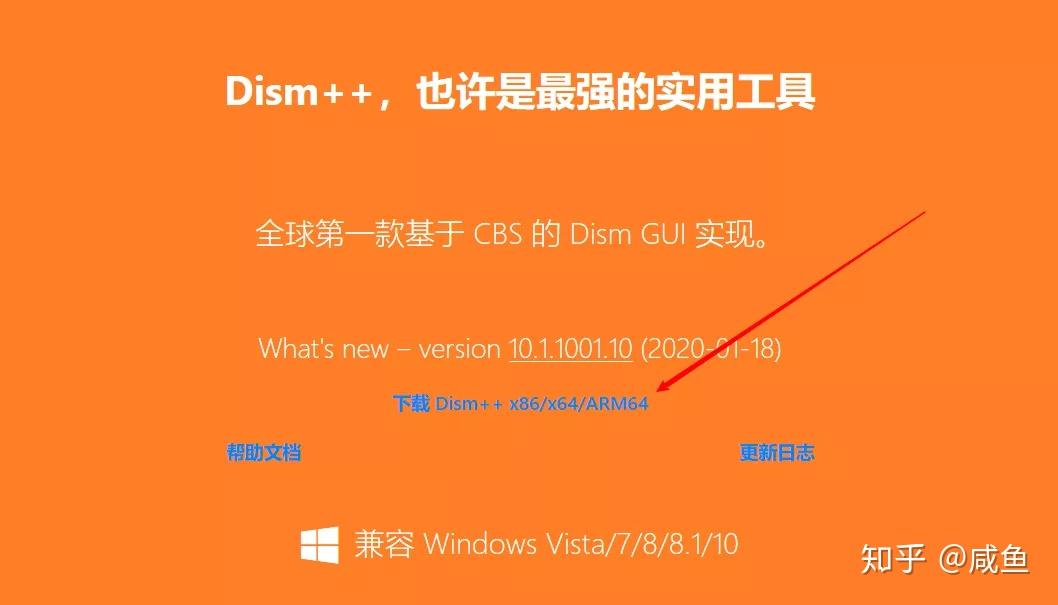资源描述:《虚拟机的安装,加载beini,获取握手包,拷出握手包》是由一位名为chuanxi58的会员上传并分享的内容。您可以免费在线阅读该内容,更多相关资料可在行业资料-天天文库中找到。
1、安装虚拟机和加载beini
首先,双击虚拟机图标开始安装虚拟机。您只需按照提示点击”Next”进行安装,无需关注英文界面。安装完成后,务必点击”Finish”并选择”NO”,而不是”YES”。现在,您的桌面上会出现虚拟机图标。打开虚拟机后,新建一个虚拟机并关闭每日提示。
接下来,双击虚拟机光驱,选择使用ISO镜像,并浏览到您下载的beini1.1文件,点击”OK”。这样,beini镜像就加载到光驱中了。现在,您可以启动该虚拟机。
2、启动虚拟机和加载网卡、U盘
在虚拟机启动过程中,可能会弹出一些对话框,您只需点击”OK”即可。beini启动成功后,开始加载网卡。只需点击您的网卡一次即可。初次在虚拟机上安装时,可能会提示安装网卡驱动。加载网卡成功后,继续加载U盘。同样,只需点击您的U盘一次即可。初次安装时,可能会提示安装U盘驱动。一旦U盘加载成功,您也可以在这里卸载U盘和网卡。
现在,我们可以开始研究和学习了。点击奶瓶图标,选择”YES”,然后点击网卡。稍等片刻,网卡加载成功后,点击”NEXT”进行扫描模式设置。您可以趁此机会喝杯茶、抽支烟,然后点击”Stop”停止扫描。
3、抓包和攻击客户端
按照下图选中AP,并同时选中客户端(在抓WPA时,没有客户端是不行的),然后点击”NEXT”进入高级模式。在高级模式中,点击”CAPTURE”开始抓包,并可以点击”Refresh client LIST”刷新客户端。当出现客户端时,点击”Deauth”,然后点击下方的”RUN”开始攻击客户端,使其断线并产生数据。只有这样,才能获得握手包。
一旦获得握手包,我们需要将其拷出。点击下方的齿轮图标,然后点击左侧的向上箭头两次,打开握手包所在的文件夹。同时,打开另一个齿轮窗口,找到U盘文件夹并进入。现在,您只需将握手包文件拖动到U盘文件夹中即可。
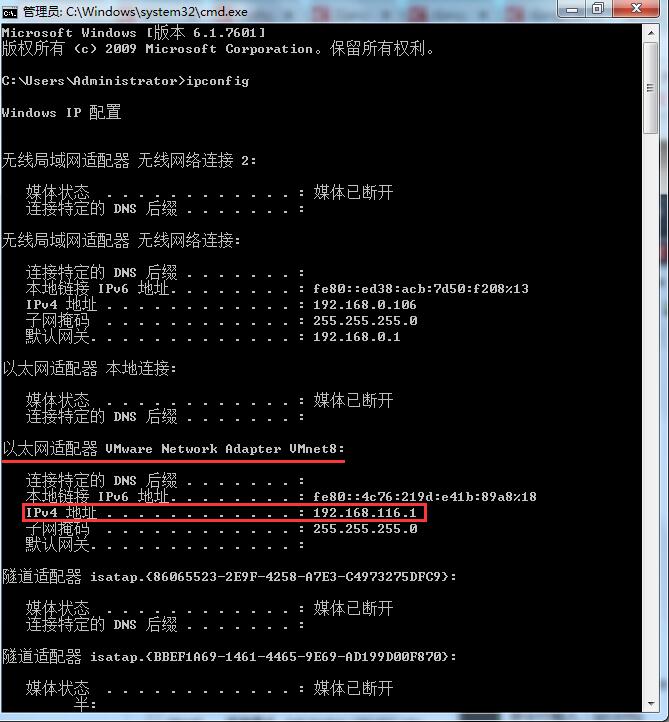
 量子哈希
量子哈希